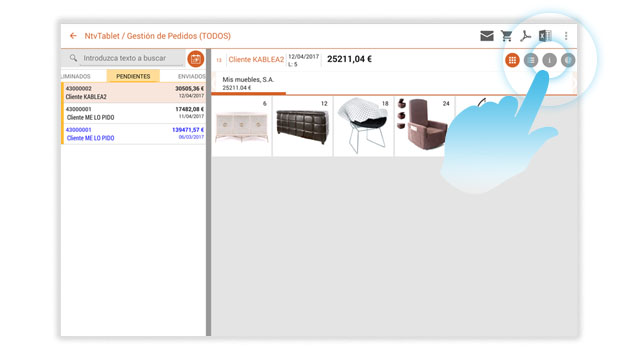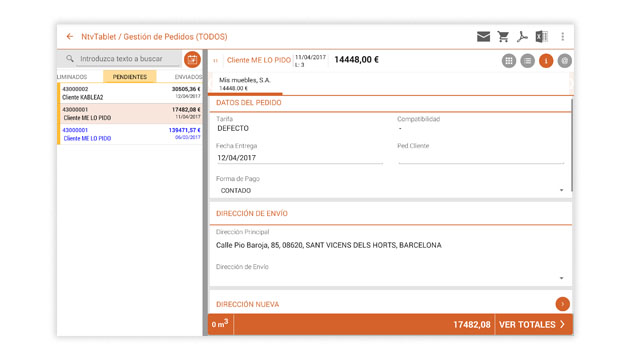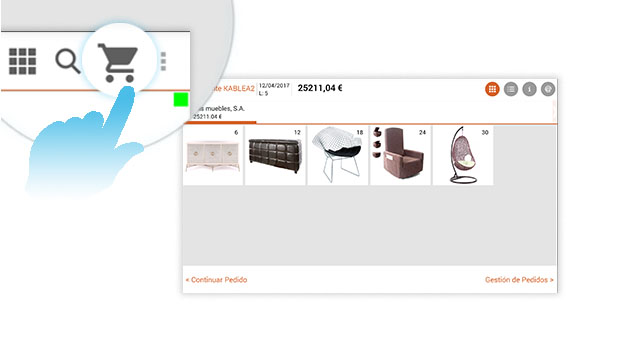
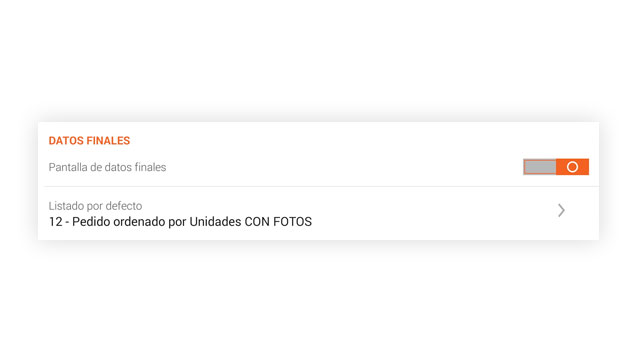
Paso 2
Como activar Datos Finales
Para activar los datos finales debe ir a la Configuración General y activar la opción de Pantalla de datos finales (Foto A).
Una vez activada ya verá la pantalla correspondiente, si aun así para los clientes nuevos no le permite introducir la información de contacto póngase en contacto con el servicio técnico de NTVvia.
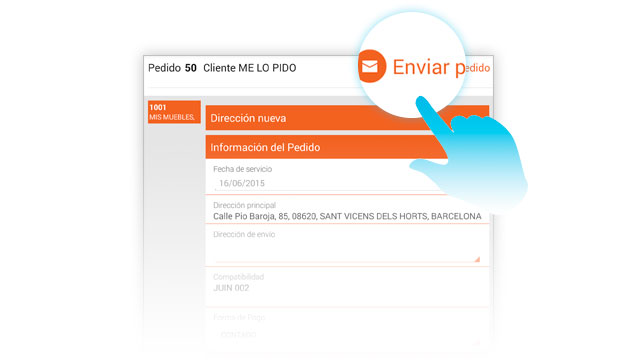
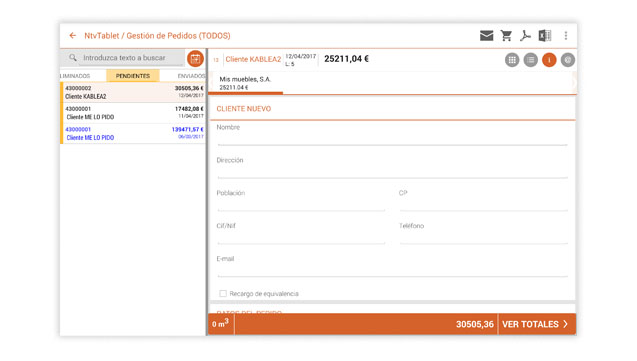
Paso 4
Cliente nuevo
Esta pantalla puede variar dependiendo de si se trata de un cliente nuevo o no
Si es un Cliente Nuevo podrá:
Rellenar Datos personales y bancarios
Añadir Informaciones del pedido
Añadir Comentarios del pedido
Estos datos se enviarán junto el pedido, Así la empresa sabrá de quién es el pedido.